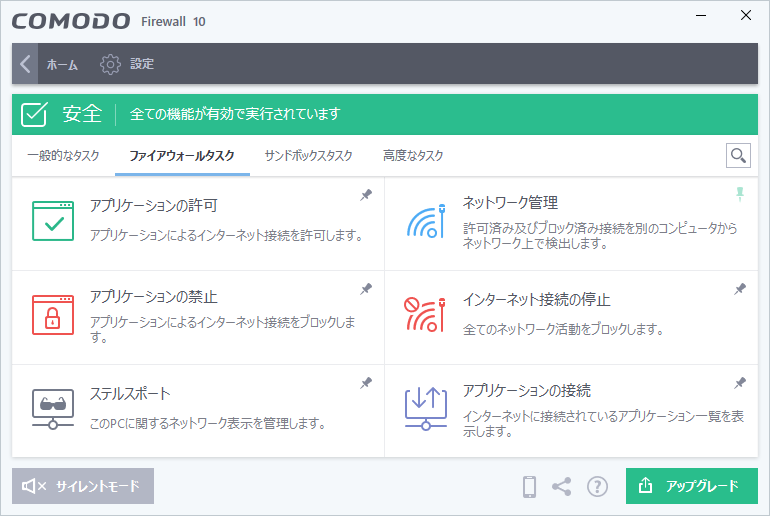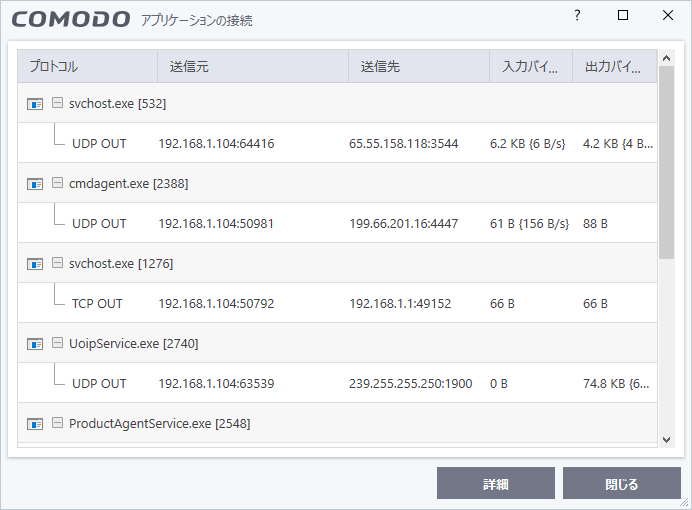2024年11月1日掲載終了 - COMODO Internet Security の COMODO Antivirus コンポーネントとして開発されているため
COMODO Internet Security のファイアウォール機能のみを利用できるようにしたソフトです。
COMODO が蓄積した200万以上のファイルやアプリケーションの「セーフリスト」を利用し、PCにとって安全なアプリケーションのみの実行を許可し、不明なアプリケーションの実行をブロックする「DDP(Default Deny Protection)」機能を搭載。
PC 内のアプリケーションの安全度をチェックする「評価スキャン」、不審な実行ファイルをサンドボックス内で実行する「仮想化実行」、PC が感染してしまった場合にウイルス・マルウェアを駆除するためのレスキューディスク作成機能なども利用できます。
※ インストール時に Chromodo Dragon のインストールが推奨されます。不要な場合は「オプション」画面にて画面上部の「コンポーネント」タブをクリックし「COMODO Dragon Web Browser」のチェックを外すことで回避できます。
COMODO Firewall の使い方
ダウンロード と インストール
- 提供元サイトのフォーラム へアクセスし、「Comodo Firewall」下の「http://download.comodo.com/cis/download/installs/8050/standalone/cfw_installer.exe」リンクをクリックしてダウンロードします。
- ダウンロードしたセットアップファイル(cfw_installer.exe)からインストールします。
※ 本ソフトは COMODO Internet Security の Antivirus 機能を削除したソフトになります。
※ インストール時に COMODO Dragon のインストールが推奨されます。不要な場合は「オプション」画面にて画面上部の「コンポーネント」タブをクリックし「COMODO Dragon Web Browser」のチェックを外すことで回避できます。
※ インストール及び日本語化手順に関する詳細は、COMODO Internet Security と同じです。
使い方
ファイアウォールタスク
メイン画面左上の「タスク」クリックし、表示されたタスク画面から「ファイアウォールタスク」をクリックします。- アプリケーションの許可
個別のアプリケーションを指定してインターネット接続を許可します。 - アプリケーションの禁止
個別のアプリケーションを指定してインターネット接続をブロックします。 - ステルスポート
ポートスキャンに応答せず、ポートをステルス化します。
- 受信接続をブロックする
すべての受信接続をブロックし、すべてのコンピューターから PC を見えないようにします。 - 受信接続を警告する
ポップアップ警告を表示し、ケースごとにPC非表示可否を決定できます。

ステルスポート
- 受信接続をブロックする
- ネットワーク管理
コンピューターが接続している優先/ワイヤレスネットワーク、コンピューターを表示します。
ラジオボタン(ネットワークを信頼する/ネットワークをブロックする)を選択してネットワークを遮断できます。
遮断したネットワークからはインバウンド/アウトバウンドトラフィックを受信しません。 - インターネット接続の停止
インターネットを含む、利用可能なすべてのネットワークのインバウンド/アウトバウンド通信を遮断します。
もう一度ボタンをクリックすると、ネットワークは再び有効になります。 - アプリケーションの接続
インターネットに接続されているアプリケーション一覧を表示します。
更新履歴
※ 機械翻訳で日本語にしています。
Version 12.2.2.8012 (2021/03/28)
- 修正
・CIS のインストール時にWSL2が機能しない
・ソリティアはサンドボックスで実行できません
・システムの復元はレジストリの問題を復元しています
・cmdvirth を停止できます
・fw でジャンボフレームをサポート
・含まれているアプリケーションがクリップボードにアクセスできるように設定しても機能しません
・32ビット OS で cmderd によってケース化された BSOD を修正しました
Version 12.2.2.7098 (2020/12/31)
- 新機能
・CIS は Intel シャドウスタックテクノロジーをサポートします - 修正
・診断の間違ったエラー
Version 12.2.2.7062 (2020/11/26)
- 新機能
・デフォルトでは縮小(軽量)データベースを使用します。 データベースを通常のものに変更したい更新セクションにオプションが追加されました。 - 改善
・クラウドバックアップ
・ファイル送信の問題